7 parasta tapaa korjata URL-osoitteen avaamiseen liittyvää sovellusta ei löytynyt Androidissa
Sekalaista / / April 13, 2023
Onko sinulla ongelmia linkkien avaamisessa Android-puhelimella URL-osoitteen avaamiseen ei löytynyt -virheen vuoksi? Saatat kohdata tämän virheen esimerkiksi, kun avaat verkkosivun käyttämällä Google-sovellus tai mikä tahansa muu kuin selainsovellus. Onneksi on mahdollista korjata tämä ärsyttävä virhe Androidissa.

Tietysti sinun on harjoitettava perusasiointia, mutta siinä se riittää. Jaamme tehokkaita vianetsintävinkkejä Androidin URL-osoitteen avaamista varten ei löytynyt -virheestä
1. Käynnistä ongelmallinen sovellus uudelleen
"Sovellusta ei löytynyt avaamaan URL-osoite" -virheilmoitus voi tulla näkyviin, jos sovellus ei käynnisty kunnolla tai jos siinä ilmenee myöhemmin ongelma. Useimmissa tapauksissa voit korjata tällaiset ongelmat sovelluksen pakottava sulkeminen ja avaa se uudelleen. Aloitetaan siitä.
Paina ongelmallista sovellusta pitkään ja napauta näkyviin tulevasta valikosta Sovelluksen tiedot -kuvaketta. Napauta Pakota pysäytys -vaihtoehtoa alareunassa.


Avaa sovellus uudelleen ja yritä avata linkki uudelleen.
2. Valitse Käytöstä poistetut sovellukset
Tällainen virhe voi ilmestyä myös, jos olet poistanut käytöstä puhelimesi järjestelmäsovellukset. Jos esimerkiksi poistat käytöstä puhelimesi oletusselaimen tai sovelluksen, kuten Play Kaupan, saatat saada tällaisia virheitä, kun yrität avata linkkejä, jotka vaativat kyseisiä sovelluksia.
Tämän ongelman välttämiseksi sinun tulee käydä läpi puhelimesi sovellusluettelo ja varmistaa, että kaikki järjestelmäsovellukset ovat käytössä.
Vaihe 1: Avaa puhelimesi Asetukset-sovellus ja siirry kohtaan Sovellukset.

Vaihe 2: Selaa sovellusluetteloa ja katso, löydätkö käytöstä poistettuja sovelluksia.

Vaihe 3: Napauta käytöstä poistettua sovellusta ja valitse Ota käyttöön seuraavasta valikosta.


Tarkista tämän jälkeen, voivatko sovellukset avata URL-osoitteita puhelimessasi.
3. Vaihda oletusselain
Ongelmat oletusselainsovelluksessa voivat myös estää sovelluksia avaamasta verkkosivuja. Siinä tapauksessa voit yrittää muuttaa puhelimen oletusselainta nähdäksesi, auttaako se.
Vaihe 1: Avaa Asetukset-sovellus ja siirry kohtaan Sovellukset.

Vaihe 2: Napauta Valitse oletussovellukset.

Vaihe 3: Siirry Selain-sovellukseen ja valitse toinen selain seuraavasta valikosta.

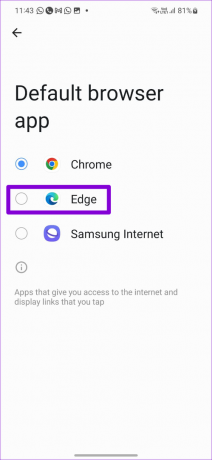
Kun olet vaihtanut oletusselaimen, tarkista, voivatko sovellukset avata URL-osoitteita puhelimessasi.
4. Palauta sovellusasetukset
Jos järjestelmäsovellusten käyttöönotto tai oletusselaimen muuttaminen ei auta, voit tehdä sen nollaa sovellusasetukset puhelimessasi korjaamaan virheen.
Sovellusasetusten palauttaminen Androidissa:
Vaihe 1: Siirry Asetukset-sovelluksessa Sovellukset-valikkoon.

Vaihe 2: Napauta oikeassa yläkulmassa olevaa kolmen pisteen valikkokuvaketta ja valitse avautuvasta valikosta Palauta sovellusasetukset.


Vaihe 3: Vahvista valitsemalla Palauta.

5. Poista pikasovellukset käytöstä
Kun napautat linkkiä, puhelimesi tarkistaa, voiko nykyinen sovellus avata sen. Se ei välttämättä ohjaa selaimeen, jos se voi avata linkin. Tämä toiminta voi ajoittain aiheuttaa ongelmia ja johtaa "Sovellusta ei löytynyt URL-osoitteen avaamiseen" -virheilmoitukseen. Voit poistaa linkkien lataamisen käytöstä pikasovellusten kautta nähdäksesi, auttaako se.
Vaihe 1: Avaa Google Play Kauppa puhelimellasi.
Vaihe 2: Napauta profiilikuvaasi oikeassa yläkulmassa ja valitse Asetukset.


Vaihe 3: Laajenna Yleiset-valikko ja napauta Google Play Instant.


Vaihe 4: Ota Päivitä verkkolinkit -kohdan vieressä oleva kytkin pois päältä ja valitse Poista käytöstä pyydettäessä.

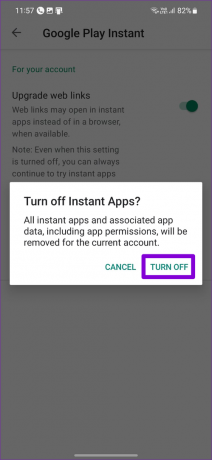
Tarkista tämän jälkeen, jatkuuko ongelma.
6. Tyhjennä sovellusvälimuisti
Jos sovelluksella on edelleen ongelmia puhelimen linkkien avaamisessa, välimuistin tiedot voivat olla vioittuneet. Onneksi saa päästä eroon sellaisista ylimääräisistä välimuistitiedoista on melko helppoa. Tässä ovat vaiheet, joita voit seurata.
Vaihe 1: Paina pitkään ongelmallisen sovelluksen kuvaketta ja napauta sovelluksen tiedot -kuvaketta tuloksena olevasta valikosta.

Vaihe 2: Siirry Tallennustilaan ja napauta Tyhjennä välimuisti -vaihtoehtoa oikeassa alakulmassa.


7. Päivitä ongelmallinen sovellus
Jos välimuistin tyhjentäminen ei auta, voit yrittää päivittää asianomaisen sovelluksen. Kun olet siinä, sinun tulee myös päivittää oletusselainsovelluksesi uusimpaan versioon. Jos virheilmoitus johtuu sovelluksen virheestä, sen päivittämisen pitäisi auttaa ratkaisemaan se.
Siirry Google Play Kauppaan ja siirry kohtaan Hallinnoi sovelluksia ja laitteita. Asenna sitten kaikki odottavat sovelluspäivitykset tästä valikosta.


Etsi tapa tai tee sellainen
On turhauttavaa, kun Android-sovellukset eivät toimi kunnolla. Useimmissa tapauksissa väärin määritetyt sovellusasetukset tai vanhentuneet sovellukset johtavat tällaisiin virheisiin. Korjaa virhe noudattamalla yllä olevia ratkaisuja ja asiat palautuvat normaaliksi Androidissasi.
Päivitetty viimeksi 10. lokakuuta 2022
Yllä oleva artikkeli saattaa sisältää kumppanilinkkejä, jotka auttavat tukemaan Guiding Techiä. Se ei kuitenkaan vaikuta toimitukselliseen eheyteemme. Sisältö pysyy puolueettomana ja autenttisena.
Kirjoittanut
Pankil Shah
Pankil on ammatiltaan rakennusinsinööri, joka aloitti matkansa kirjailijana EOTO.techissä. Hän liittyi äskettäin Guiding Techiin freelance-kirjoittajaksi käsittelemään ohjeita, selityksiä, ostooppaita, vinkkejä ja temppuja Androidille, iOS: lle, Windowsille ja Webille.



